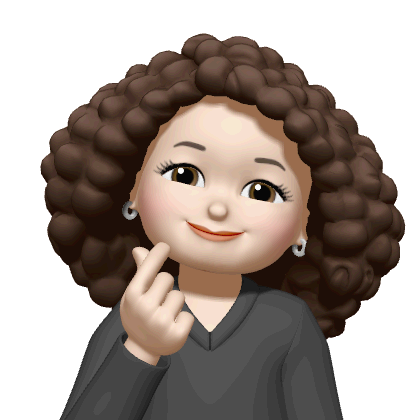250x250
Notice
Recent Posts
Recent Comments
Link
| 일 | 월 | 화 | 수 | 목 | 금 | 토 |
|---|---|---|---|---|---|---|
| 1 | 2 | 3 | 4 | 5 | ||
| 6 | 7 | 8 | 9 | 10 | 11 | 12 |
| 13 | 14 | 15 | 16 | 17 | 18 | 19 |
| 20 | 21 | 22 | 23 | 24 | 25 | 26 |
| 27 | 28 | 29 | 30 | 31 |
Tags
- VScode 주석 단축기 ctrl + / 안될때
- lay 과거형
- python virtual environment create window
- VScode에서 들여쓰기 해제 하는 방법
- python virtual environment create mac
- If
- 왕초보 자바스크립트
- Hot springs tourism
- 자바스크립트 배열
- shift + tab
- 자바스크립트 for
- JavaScript
- lie와 lay의 차이점
- 지하온천에 대한 뉴스로하는 영어 공부
- lie와 lay 비교
- javascript for
- 자바스크립트 데이터타입
- boolean
- 대입연산자
- lay 과거분사
- fizzbuzz
- 변수
- DOM
- 영어뉴스 영어공부
- 자바스크립트 객체
- abc뉴스 영어공부
- lie 과거분사
- 자바스크립트
- lie 과거형
- Math.random
Archives
- Today
- Total
김숭늉 마음대로
Udemy section 7 (17일) - %단위, 헤더(box-sizing), 하이라이트 섹션 본문
728x90
1. %단위 작업
position : absolute ; 로 설정한다는 의미는
ㄴ 문서작성 흐름에서 빼겠다는 의미!
width : 100% ;
ㄴ 이렇게 적용하면 부모요소에 상대적으로 % 너비가 적용되는데,
부모 요소에 상대적으로 너비를 적용하고싶지않으면 아래와 같은 방법이 있다
box-sizing이라는 css기능을 사용하면 된다!
박스의 크기를 어떤 것을 기준으로 계산할지를 정하는 속성이다.
box-sizing : content-box ; (default 값)
box-sizing : border-box ; -> 테두리를 기준으로 크기를 정한다 (패딩크기까지 모두 포함됨)
2. 헤더에 absolute를 정상적으로 지정하기 !
header {
display: flex ;
justify-content: space-between;
align-items: center;
padding: 15px 60px;
position: absolute;
width: 100%;
box-sizing: border-box;
}
3. 그럼 이제 section2를 정리해보자!
먼저 h2로 이 섹션의 제목을 설정하고!(참고로 h1,h2...는 한 html 안에 하나밖에 안써!)
ul랑 li 3개 추가한다음 고유(유일한)값인 ul에는 id값을 설정하고 li에는 class로 공통 css가 적용될수 있도록 작성하기!
<section id="hightlights">
<h2>hightlights</h2>
<ul id="destinations">
<img src="/images/places/miami.jpg" alt="miami streets on sunny day">
<p>Miama USA</p>
<li class="Destination"></li>
<li class="Destination></li>
<li class="Destination></li>
</ul>
</section>
4. css를 타지않고 html문서에서 글자 굵게 하는방법
<strong>seungyeon</strong>
5. 띄어쓰기 필요한경우 html문서에서 띄어쓰기 적용시키면 된다!
6. 플렉스 컨테이너 구축하기
플렉스박스의 컨테이너는 ul이기에, ul에 flex 적용하기!
ul은 블록요소!
magin auto를 이용해서 박스를 중앙으로 가지고 오자!
#destinations {
display: flex;
width: 90%;
margin: auto;
margin-bottom: 40px;
}
7. 이미지를 가지고왔는데 왜 조금씩 px이 다를까?
각 이미지의 해상도가 높거나 낮거나, 고정된높이에 적용하면 조금씩 다를수 있음
ㄴ 이미지가 보여주는 방식임. 그래서 넓이를 설정해주면 됨
width: 250px; 고정값으로..그러나 이런방식은 반응형웹,앱에 적합하지 않음..
width: 100%;
ㄴ 반응형웹이 아주 좋음 !
8. 이미지를 깔끔해 보이도록 이미지간 margin 주기
.destination {
margin: 0 20px;
}
9. 이미지가 실제 비율과 다르고 찌그러졌을때?
ㄴ object-fit 기능 이용!
object-fit: fill; -> 기본값 주어진치수에 맞게 잘 조절한다는 의미, but 크기 비율에 맞추다보니 찌그러질수 있음
object-fit: contain; -> 이미지 크기가 컨테이너에 맞게 조절됨 (컨테이너 비율에 따라 빈공간이 생길수도 있음)
object-fit: cover; -> 이미지의 종횡비가 그대로 유지되면서 컨테이너를 채움!
728x90
반응형
'IT > 웹개발 (100일 도전)' 카테고리의 다른 글
| Udemy section 7 (19일) - 오버플로우, 카드, 그리드 (0) | 2023.02.24 |
|---|---|
| Udemy section 7 (18일) - 마진겹침현상, 선형그라디언트, 푸터만들기, 카드콘텐츠, position: static; , 카드룩 (0) | 2023.02.24 |
| Udemy section 7 (16일) - 프로젝트 박스추가, 컨테이너생성, 포지셔닝 요소, 고정/절대위치 이해하기 (0) | 2023.02.21 |
| Udemy section 7 (15일) - 구조만들기, 로고추가, 페이지탐색추가, css 플렉스박스 소개, 플렉스아이템 정렬 (0) | 2023.02.20 |
| Udemy section 6 (14일차) - GitHub 개인 엑세스 토큰, 깃 클론, 프로젝트 공동작업, 프로젝트 기여 (0) | 2023.02.19 |